Wilt u uw notities van OneNote 2010 naar Evernote verplaatsen? Er is geen officiële manier om OneNote 2010-notities in Evernote te importeren, maar hier is een oplossing waarmee u de meeste van uw notities kunt overzetten.
Als je OneNote 2010 hebt gebruikt en hebt geprobeerd je notitieblokken in Evernote te importeren, was je misschien teleurgesteld en gefrustreerd te horen dat Evernote alleen importeert vanuit OneNote 2007. Zelfs als je je notitieblokken hebt geconverteerd naar de OneNote 2007-indeling, kun je dat niet importeer OneNote-notities in Evernote 3.5 zonder dat OneNote 2007 is geïnstalleerd. Het Evernote-team heeft op hun ondersteuningsforum vermeld dat ze bezig zijn met het toevoegen van OneNote 2010-import, maar voor nu is hier een oplossing om OneNote 2010-notities in Evernote te krijgen.
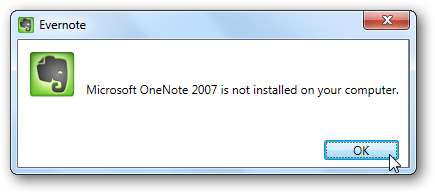
Er zijn twee geweldige manieren om uw OneNote 2010-gegevens in Evernote te importeren. Ten eerste kunt u de inhoud van uw notitiebloksecties rechtstreeks kopiëren en deze vervolgens rechtstreeks in Evernote plakken. Op deze manier behoudt u de meeste van uw OneNote-inhoud en opmaak, en kunt u nog steeds de notities bewerken en toevoegen. Of u kunt hele notitieblokken als PDF exporteren en vervolgens de PDF-bestanden aan Evernote toevoegen. Dit werkt ook goed, maar je kunt de notities in Evernote niet bewerken. Laten we beide opties eens bekijken.
Kopieer OneNote 2010-secties naar Evernote
Gelukkig werkt kopiëren en plakken vanuit OneNote naar Evernote prima. U kunt alles op uw notitie selecteren door op Ctrl + A te drukken, het vervolgens te kopiëren en in Evernote te plakken. Hier is ons notitieboek in OneNote:
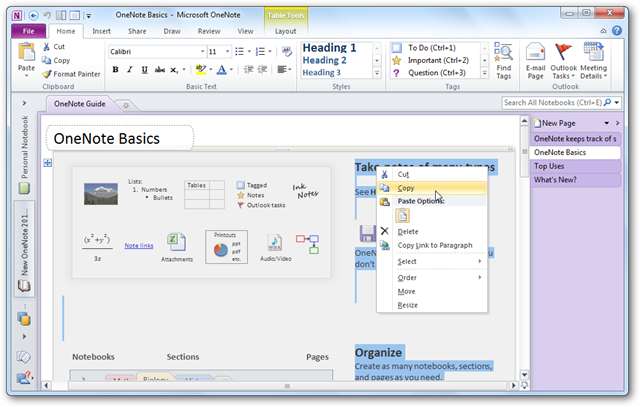
Maak een nieuwe notitie in Evernote en plak de inhoud van OneNote erin.
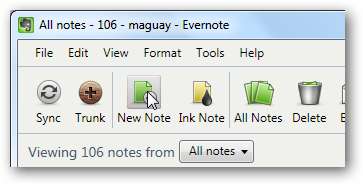
Hier is het nadat we het in Evernote hebben geplakt. Het ziet er bijna hetzelfde uit, maar de titel is niet correct gekopieerd, dus misschien wilt u dat apart kopiëren. Terwijl u het hoe dan ook in Evernote importeert, moet u ook tags toevoegen, zodat u uw inhoud gemakkelijk kunt vinden.
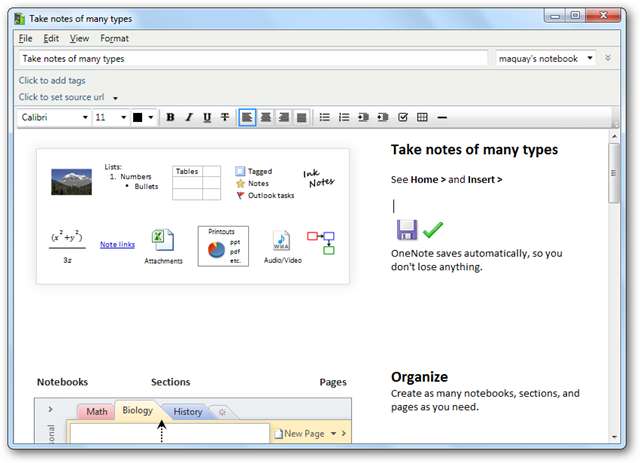
Het kopiëren en plakken van uw gegevens uit elke notitie kan duren voor altijd als u veel notities heeft, kunt u in plaats daarvan een hele sectie tegelijk kopiëren. Om dit te doen, selecteert u al uw pagina's aan de rechterkant, klikt u met de rechtermuisknop en selecteert u Kopiëren . U kunt alle pagina's selecteren door de eerste pagina te selecteren, vervolgens de shift-toets ingedrukt te houden en de laatste te selecteren.
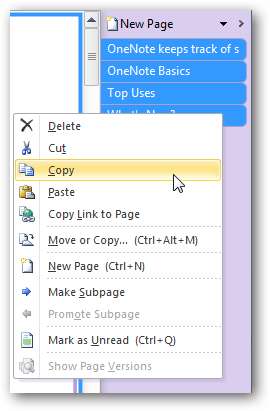
Plak het nu nogmaals in een nieuwe notitie in Evernote. Deze keer zal uw notitie vrij lang zijn, omdat deze alle inhoud van alle pagina's in die sectie zal bevatten. Het kan een minuut duren voordat Evernote alle gegevens weergeeft, maar het zou moeten worden geplakt met bijna dezelfde opmaak als uw OneNote Notebook had. Dit is een veel snellere manier om uw OneNote-gegevens in Evernote te krijgen, maar toch kan het even duren als u veel Notebook-secties heeft.
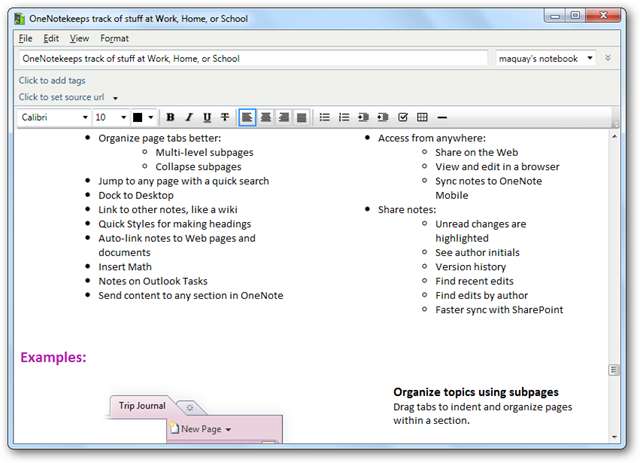
Converteer OneNote 2010 Notebooks naar PDF
Als u veel notitiebloksecties in OneNote heeft, kan het te moeilijk of te tijdrovend zijn om ze allemaal in Evernote te kopiëren en te plakken. Als dat het geval is, is de snelste manier om de notities in Evernote te importeren, door uw notitieblokken als pdf te exporteren. Hiermee kunt u alle secties en pagina's van dat notitieboek rechtstreeks in Evernote krijgen, maar u kunt de notities in Evernote niet bewerken of toevoegen. Als u geen premium-abonnee bent, kunt u mogelijk ook niet in de pdf's zoeken.
Om een notitieblok naar PDF te converteren, klikt u met de rechtermuisknop op het notitieblok aan de linkerkant van OneNote en selecteert u Opslaan als .

Selecteer Pdf in de beschikbare bestandstypen en zorg ervoor dat u Huidige notebook in het paginabereik.
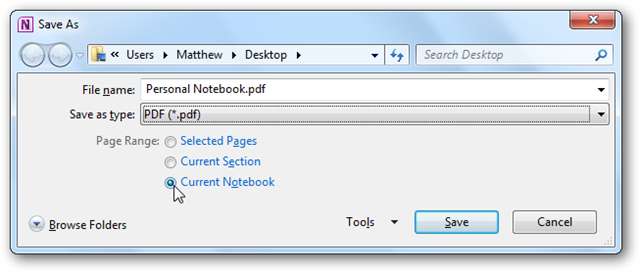
De conversie kan even duren, afhankelijk van hoeveel secties en pagina's u in het notitieboek had.

Als het klaar is, klikt u met de rechtermuisknop op de pdf in Verkenner en selecteert u Verzenden naar Evernote . Als alternatief kunt u het PDF-bestand kopiëren en in een nieuwe of bestaande Evernote-notitie plakken.
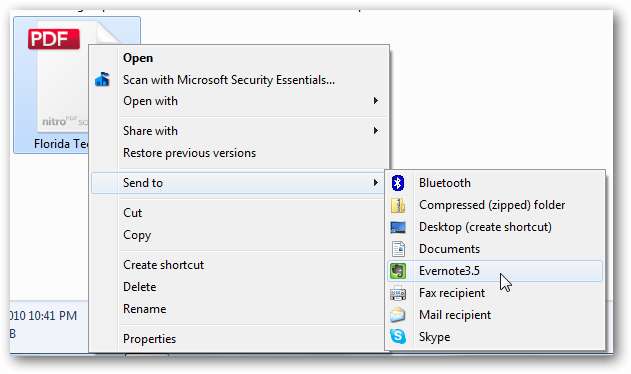
Houd er rekening mee dat PDF-bestanden groot kunnen zijn. Een van onze notitieboekjes had meer dan 150 pagina's met verschillende afbeeldingen op de meeste pagina's, en de uiteindelijke pdf was ongeveer 5 MB. Gratis Evernote-accounts kunnen slechts 40 MB aan gegevens per maand uploaden, dus zorg ervoor dat u voldoende uploadruimte heeft om uw notities in één keer toe te voegen.
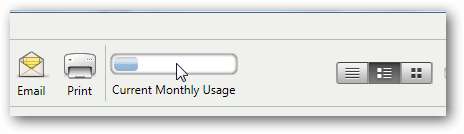
Zodra uw PDF zich in Evernote bevindt, kunt u rechtstreeks door de pagina's bladeren in Evernote of dubbelklikken op het document om het in uw standaard PDF-lezer te openen. Houd er rekening mee dat elke afzonderlijke pagina van OneNote ten minste één pagina in uw pdf zal zijn, afhankelijk van hoe lang uw notities waren.
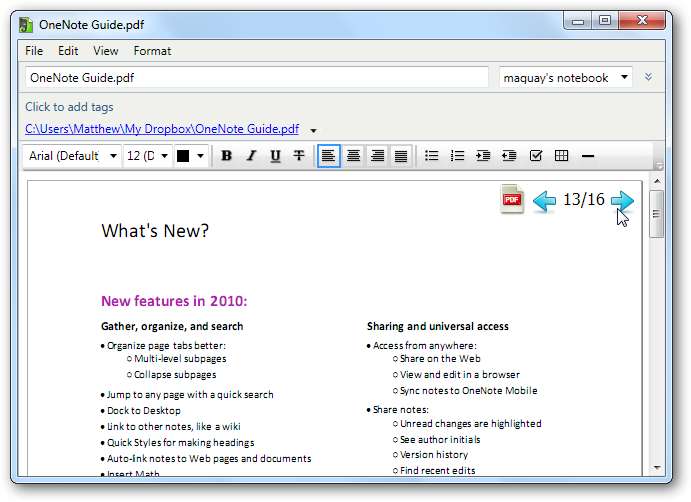
Als je in andere formaten wilt opslaan, bekijk dan ons beginnersartikel over hoe sla OneNote 2010-notities op in verschillende bestandsindelingen .
Gevolgtrekking
Hoewel Evernote momenteel geen ondersteuning biedt voor het importeren van notities uit OneNote 2010, is het nog steeds niet zo moeilijk om uw notities te importeren. Zelfs als u de voorkeur geeft aan OneNote, kan dit een manier zijn om uw aantekeningen op uw mobiele apparaat te maken, aangezien Evernote veel meer apparaten ondersteunt dan OneNote. We zullen uitkijken naar een Evernote-update die ondersteuning voor OneNote 2010 toevoegt, en als er een komt, laten we het je zeker weten!
Links







